Har du svårt att hitta en viss app? Du kan hitta det du behöver på flera olika sätt.
-
Välj Start , välj Alla apparoch bläddra sedan igenom den alfabetiska listan till vänster.
Tips: Om du vill minska skrollningen kan du välja valfri bokstav i listan och sedan, i de alfabetiska länkar som visas, välja en bokstav för att hoppa ned till det avsnittet. Välj till exempel "T" om du letar efter appen Teams appen.
-
Välj sökknappen i Aktivitetsfältet och skriv namnet på appen eller programmet.
-
Tryck på Windows tangenten på tangentbordet och börja skriva.
Obs!: Elever som Windows 11 SE kan inte ladda ned appar från Microsoft Store. Appar hanteras av IT-administratören. Mer information
Har du svårt att hitta en viss app? Du kan hitta det du behöver på flera olika sätt.
-
Välj Start och bläddra sedan i den alfabetiska listan till vänster (om startskärmen är inställd att visas som helskärm väljer du Alla appar och bläddrar sedan igenom listan).
Tips: Om du vill minska skrollningen kan du välja valfri bokstav i listan och sedan, i de alfabetiska länkar som visas, välja en bokstav för att hoppa ned till det avsnittet. Välj till exempel "T" om du letar efter appen Teams appen.
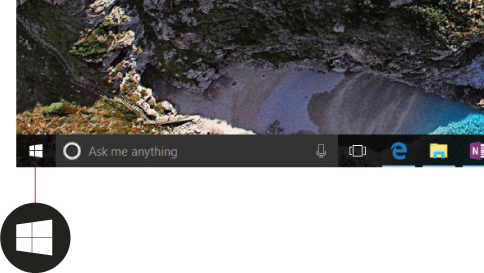
-
Välj sökknappen i Aktivitetsfältet och skriv namnet på appen eller programmet.
-
Tryck Windows på tangentbordet.











